Autor:
Louise Ward
Erstelldatum:
9 Februar 2021
Aktualisierungsdatum:
1 Juli 2024
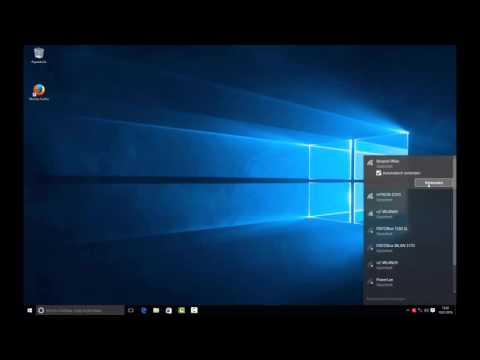
Inhalt
Um zu Hause ein zuverlässiges Netzwerk einzurichten, müssen Sie zunächst einen Router installieren. Aber wie wählt man den richtigen Router? Und wenn Sie es haben, wie sind Sie eingerichtet? Befolgen Sie diese Anweisungen, um Ihr sicheres drahtloses Netzwerk (Wi-Fi) ordnungsgemäß zu konfigurieren.
Schritte
Teil 1 von 3: Router-Setup
Kaufen Sie einen WLAN-Router. Es gibt viele Faktoren, die bestimmen, welcher Router für Sie der beste ist. Dazu gehören Entfernung, Interferenz, Übertragungsrate und Sicherheit.
- Einer der wichtigsten Faktoren, die beim Kauf eines Routers berücksichtigt werden müssen, ist die Entfernung zwischen ihm und Ihren drahtlosen Geräten. Je teurer der Router ist, desto mehr Antennen hat er und bietet daher eine stabilere Verbindung über größere Entfernungen.
- Ein weiterer Faktor, der berücksichtigt werden muss, ist das Signalrauschen. Wenn Sie mehrere Geräte im 2,4-GHz-Band haben, z. B. Mikrowellen und schnurlose Telefone, können diese das Wi-Fi-Signal stören. Neuere Router können im 5-GHz-Band betrieben werden. Dies ist ein weniger häufig verwendetes Band und daher weniger Rauschen. Der Nachteil ist, dass ein 5-GHz-Signal nicht bis zu 2,4 GHz sendet.
- Die Übertragungsgeschwindigkeit ist ebenfalls eine zu berücksichtigende Funktion. Neuere Router sollen Daten mit einer Geschwindigkeit von bis zu 450 Mbit / s übertragen können. Es kann zwar nützlich sein, Daten zwischen zwei Computern im selben Netzwerk zu übertragen, dies erhöht jedoch nicht die Internetgeschwindigkeit insgesamt, da dies von Ihrem Netzwerkdienstanbieter angegeben wird. Es gibt drei Hauptoptionen für die Routergeschwindigkeit: 802.11g (54 Mbit / s), 802.11n (300 Mbit / s) und 802.11ac (450 Mbit / s). Beachten Sie dabei, dass das Erreichen dieser Geschwindigkeiten in keiner Umgebung möglich ist, es sei denn, Sie befinden sich in einem leeren Raum und sind störungsfrei.
- Stellen Sie schließlich sicher, dass es sich um den Router mit der modernsten drahtlosen Sicherheit handelt - WPA2. Es ist so ziemlich der Standard für jeden neuen Router. Wenn Sie jedoch vorhaben, einen gebrauchten Router zu kaufen, ist dies immer noch ein zu berücksichtigender Faktor. Die alten Verschlüsselungsalgorithmen sind nicht so sicher und der WEP-Schlüssel kann in wenigen Minuten geknackt werden.

Schließen Sie den Router an das Modem (Modem) an. Nachdem Sie Ihren Router gekauft haben, müssen Sie ihn an das Modem anschließen. Auf dem Router befinden sich die WAN / WLAN / Internet-Ports auf der Rückseite. Verwenden Sie ein Standard-Ethernet-Kabel, um diesen Port mit dem Modem zu verbinden.- Stellen Sie sicher, dass der Router angeschlossen und eingeschaltet ist.

Schließen Sie den Computer über ein Ethernet-Kabel an. Dieser Schritt ist nicht immer erforderlich, kann jedoch sehr nützlich sein, wenn Sie Ihren WLAN-Router einrichten möchten, bevor Sie WLAN-Geräte daran anschließen. Wenn Sie einen Computer über ein physisches Kabel anschließen, können Sie die WLAN-Einstellungen korrigieren, ohne die Verbindung zum Router zu verlieren.- Bewahren Sie Ihren Router für eine optimale Einrichtung neben Ihrem Computer auf, während Sie Anpassungen vornehmen. Nach der Konfiguration können Sie den Router an den entsprechenden Speicherort verschieben.
Teil 2 von 3: Router konfigurieren

Installieren Sie die mitgelieferte Router-Software. Nicht alle Router werden mit zu installierender Software geliefert. Installieren Sie in diesem Fall die Software auf dem Computer, der über ein Ethernet-Kabel mit dem Router verbunden ist. Die Verwendung der mitgelieferten Software erleichtert das Einrichten Ihres Routers erheblich, als wenn Sie das Konfigurationsmenü durchgehen müssen.- Verwenden Sie eine Benennungssoftware für Ihr drahtloses Netzwerk und wählen Sie die Art der Sicherheit aus, die Sie verwenden möchten. Wählen Sie WPA2 für das sicherste Netzwerk. Wählen Sie als Nächstes ein Passwort und fahren Sie fort.
- Die meisten Router-Programme erkennen Ihre Interneteinstellungen automatisch. Dies sind die Informationen, die Ihr Router benötigt, um die Internetverbindung zu interpretieren und an alle drahtlos verbundenen Geräte weiterzuleiten.
Öffnen Sie die Router-Konfigurationsseite. Wenn Ihr Router nicht mit einer Softwareinstallation geliefert wurde, müssen Sie über einen Webbrowser eine Verbindung zur Konfigurationsseite Ihres Routers herstellen. Öffnen Sie den gewünschten Browser und geben Sie die Webadresse für den Router ein. Dies ist normalerweise 192.168.1.1 oder 192.168.0.1. Die genaue Adresse finden Sie in den mit dem Gerät gelieferten Bedienungsanleitungen.
- Sie werden nach Ihrem Benutzernamen und Passwort gefragt, um weiterhin auf die Konfigurationsseite des Routers zugreifen zu können. Sie sind auch in den mit Ihrem Router gelieferten Handbüchern enthalten. Der Standardbenutzername lautet normalerweise: admin und das Standardkennwort lautet normalerweise: password oder admin. Spezifische Anmeldeinformationen für Ihr Routermodell finden Sie unter PortFoward.com.
Geben Sie Ihre Internetverbindungsinformationen ein. Dazu gehören die IP-Adresse und die DNS-Informationen Ihres Internetdienstanbieters. Die meisten Router geben diese Informationen selbst ein. Wenn sie nicht automatisch ausgefüllt werden, wenden Sie sich an Ihren Internetdienstanbieter, um die Informationen zu erhalten, die Sie eingeben müssen.
Stellen Sie die WLAN-Einstellungen ein. Die meisten Router haben einen Abschnitt mit den WLAN-Einstellungen oben im Menü des Routers. In diesem Abschnitt können Sie das Funksignal aktivieren oder deaktivieren, das Netzwerk umbenennen und die Verschlüsselung festlegen.
- Um das Netzwerk zu benennen, wählen Sie das Feld SSID. Dies ist der Name, der auf allen Geräten angezeigt wird, die Ihr Netzwerk erkennen. Wenn Sie in einem überfüllten Gebiet leben, fügen Sie Ihrer SSID keine identifizierbaren Informationen hinzu, da diese von jedem Benutzer des drahtlosen Geräts angezeigt werden.
- Stellen Sie sicher, dass Sie die Verschlüsselung auf die neueste Version einstellen, die Ihr Router zulässt. In den meisten Fällen wäre das WPA2. WPA2 funktioniert mit nur einem Passwort. Sie können alles eingeben, was Sie wollen. Passwörter sind sehr sicher und bestehen aus Groß- und Kleinbuchstaben, Zahlen und Symbolen.
Übernehmen Sie Ihre Einstellungen. Vergessen Sie nicht, nach Abschluss der Einstellungen auf der Konfigurationsseite Ihres Routers auf die Schaltfläche Änderungen übernehmen oder speichern zu klicken. Es dauert eine Weile, bis der Router verarbeitet ist, und Ihre neuen Einstellungen werden wirksam.
Wählen Sie aus, wo sich der Router befinden soll. Versuchen Sie, den Router an einem zentralen Ort zu platzieren, um das bestmögliche Signal zu erhalten. Denken Sie daran, dass Hindernisse wie Wände oder Türen das Signal reduzieren. Wenn Ihr Haus mehrere Stockwerke hat, sollten Sie mehrere Router verwenden, um die gewünschte Abdeckung zu gewährleisten.
- Vergessen Sie nicht, dass der Router physisch mit dem Modem verbunden sein muss.Dies kann Ihre Auswahl an Router-Standorten einschränken.
Teil 3 von 3: Anschließen an den Router
Verbinden Sie das Gerät mit dem Netzwerk. Sobald der Router ein Funksignal gesendet hat, können Sie die Verbindung mit einem Wi-Fi-Gerät wie einem anderen Computer, Smartphone, Tablet usw. überprüfen. nach drahtlosen Netzwerken suchen.
- Nach neuen Netzwerken suchen. Klicken Sie unter Windows auf das Netzwerksymbol in der Taskleiste in der unteren rechten Ecke des Bildschirms. Wählen Sie Mit einem Netzwerk verbinden und suchen Sie Ihre SSID. Klicken Sie auf einem Mac auf das AirPort-Symbol, das in der Menüleiste wie eine dreizeilige Kurve aussieht. Wählen Sie Ihre SSID aus der Liste der verfügbaren Netzwerke.
Passwort eingeben. Wenn Sie die WPA2-Verschlüsselung aktiviert haben, müssen Sie ein Kennwort eingeben, um auf das Netzwerk zugreifen zu können. Wenn Sie einen PC verwenden, können Sie die Funktion zum Ausblenden von Zeichen auf einigen Systemen deaktivieren, um die Anzeige des eingegebenen Kennworts zu vereinfachen.
Testen Sie Ihre Verbindung. Warten Sie im Netzwerk eine Weile, bis Sie eine IP-Adresse erhalten. Öffnen Sie Ihren Browser und versuchen Sie, eine Website zu besuchen, die Sie normalerweise nicht besuchen (um sicherzustellen, dass die Website nicht aus dem Speicher geladen wird). Werbung



